Azure SSO
Ce guide explique comment enregistrer Sign In App en tant qu'application pour la Connexion Unique (SSO) en utilisant Azure Active Directory (AAD) et générer un secret client.
Important
Le SSO est une fonctionnalité exclusive au plan Pro de Sign In App et ne peut être configuré que par les clients de ce plan. Si vous souhaitez passer au plan Pro, veuillez envoyer un e-mail à sales@signinapp.com.
Tout d'abord, accédez à votre portail Microsoft Azure puis trouvez Azure Active Directory.
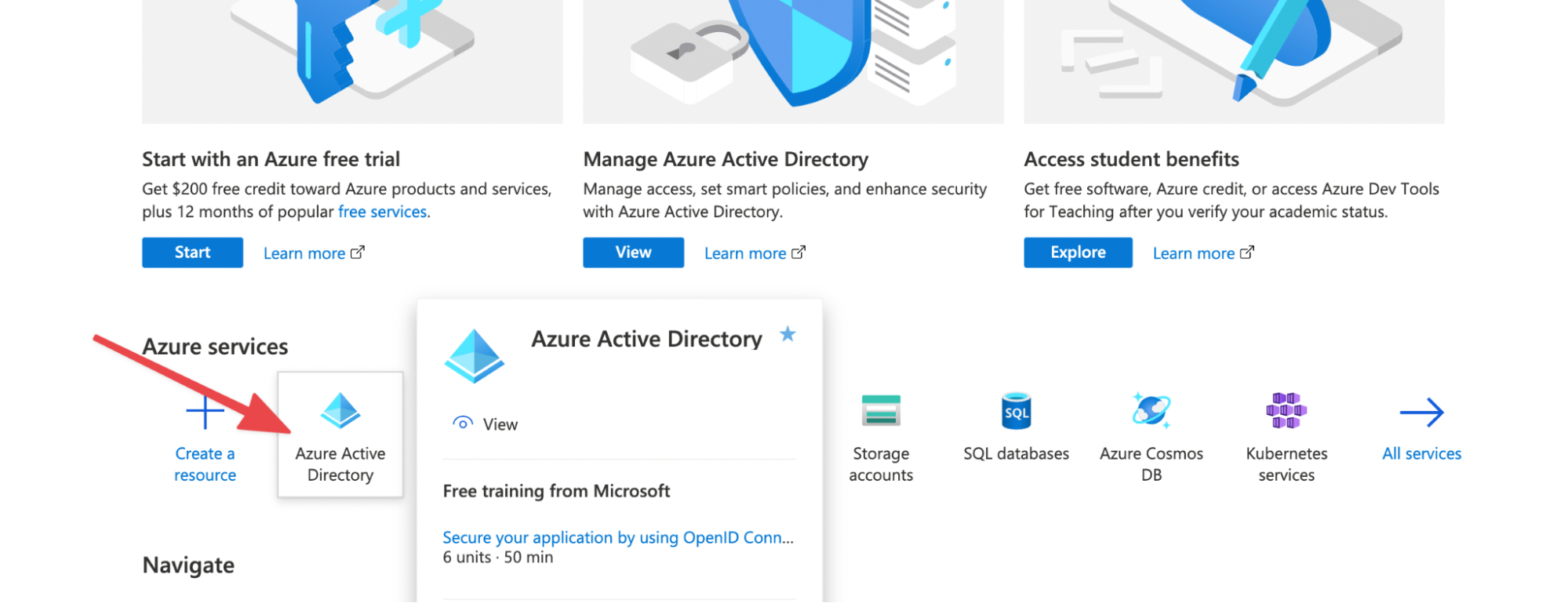
Cliquez ensuite sur App registrations dans le menu de gauche, puis sur New registration.
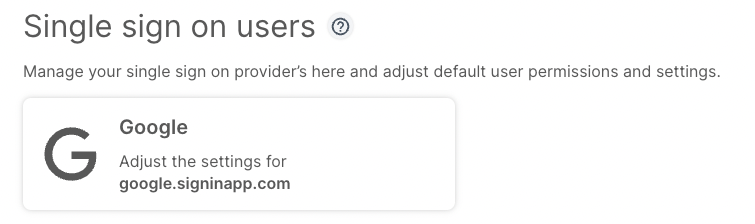
Entrez le nom de l'application (par exemple, Sign In App) et sélectionnez l'option Comptes uniquement dans ce répertoire organisationnel. Sous l'URL de redirection, définissez la plateforme sur Web et entrez l'URL de redirection pour Sign In App :
https://my.signinapp.com/login/sso/callback
Puis cliquez sur Register.
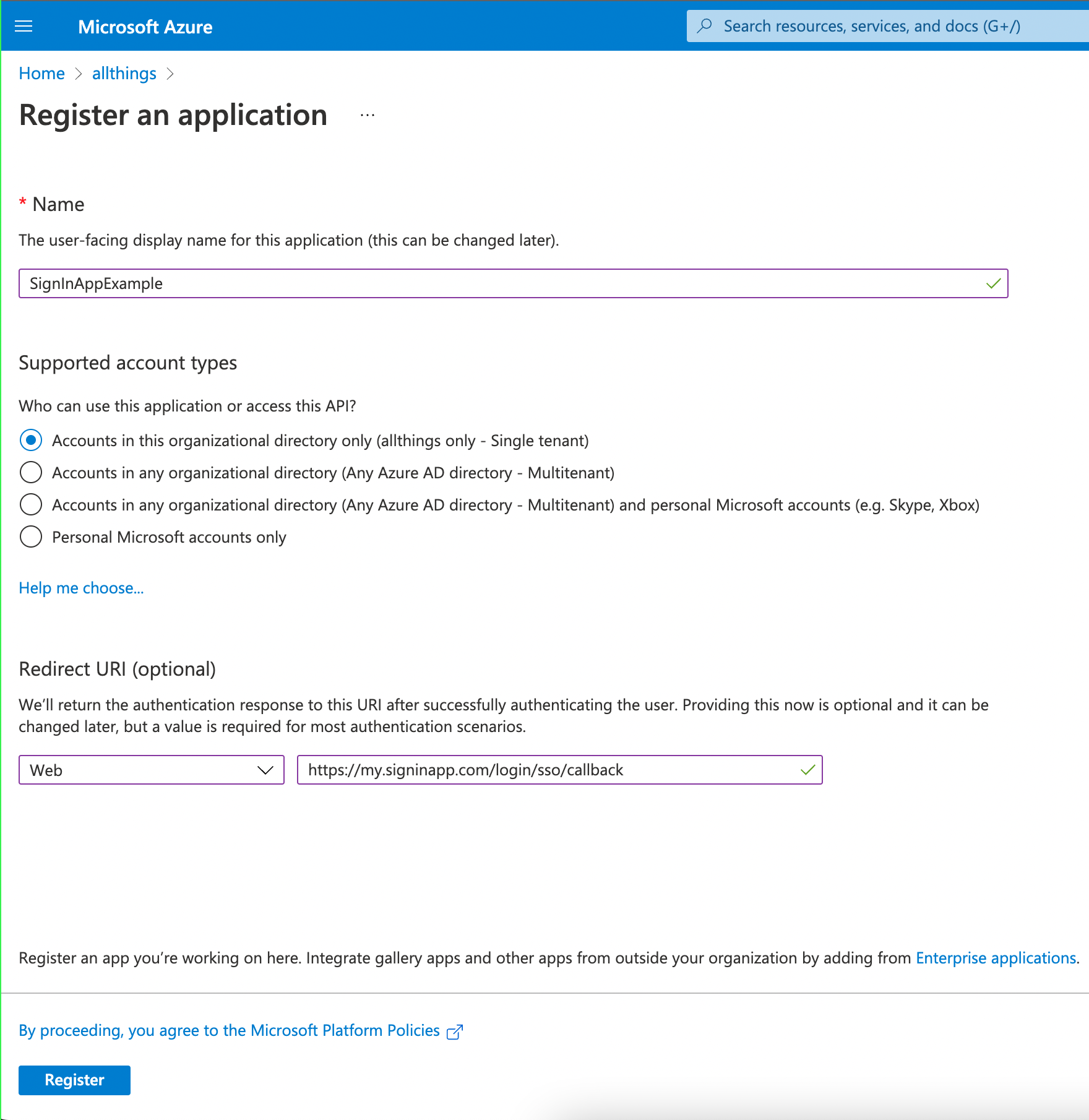
Ensuite, cliquez sur Add certificate or secret
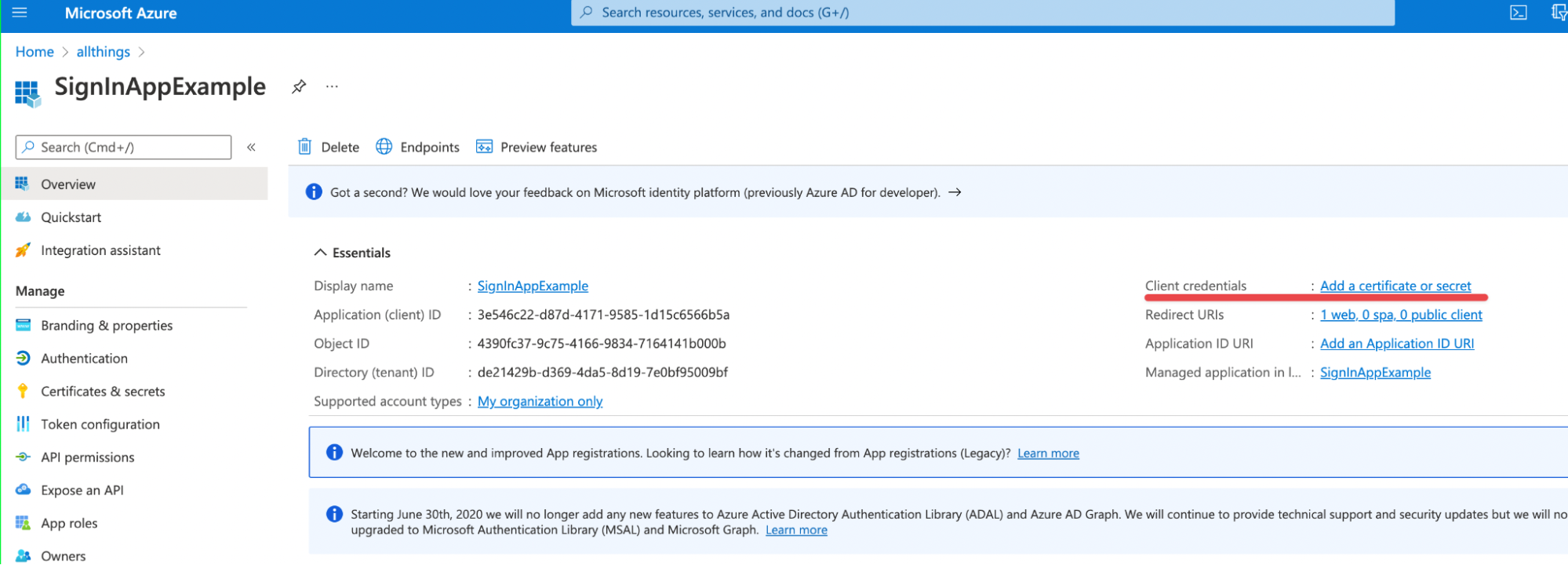
Sur l'écran suivant, cliquez sur New client secret
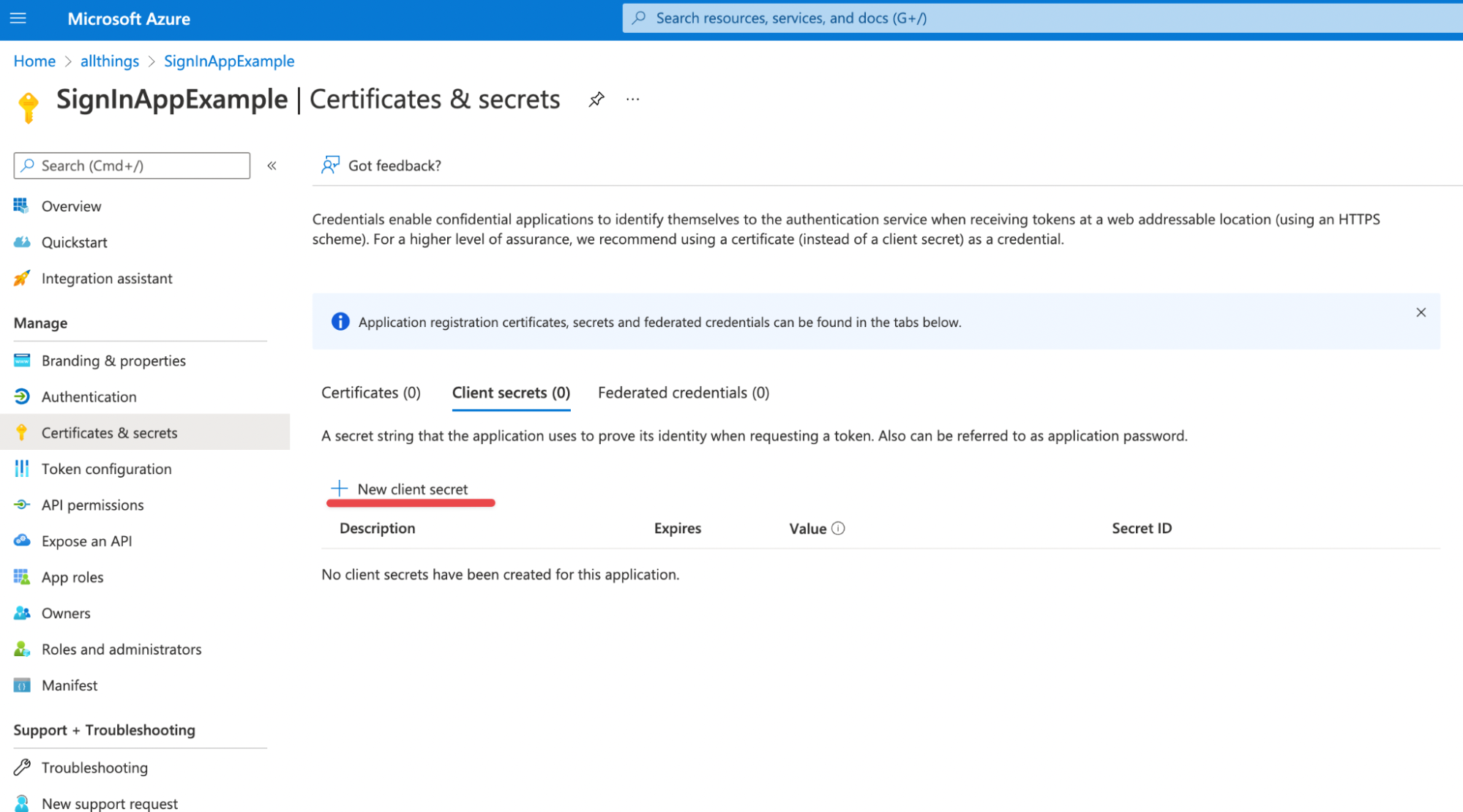
Sur la droite, entrez une description (par exemple, Sign In App) et une période d'expiration (par exemple, 24 mois), puis cliquez sur Add.
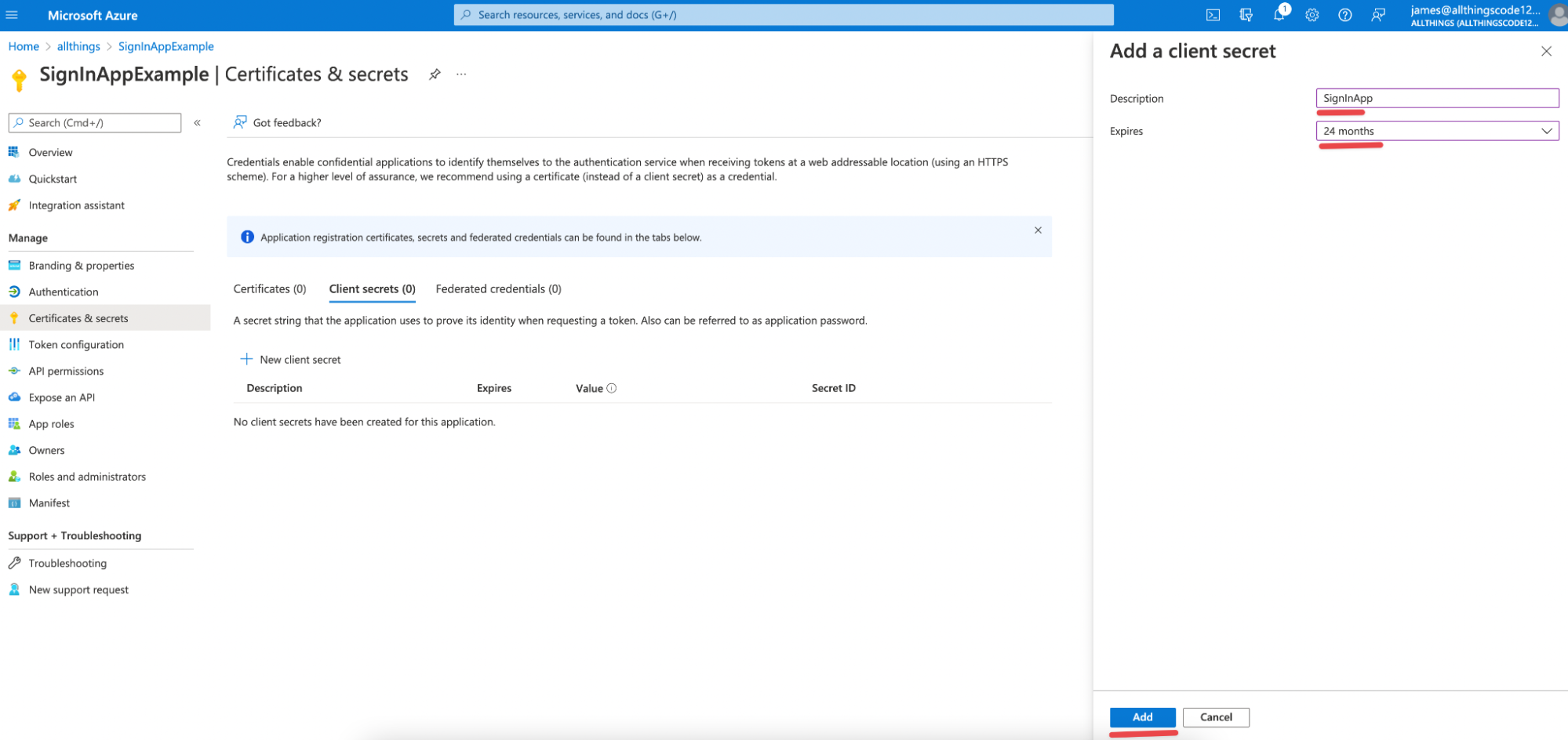
Copiez la valeur du secret, c'est le secret client dont nous avons besoin pour configurer le SSO sur votre compte Sign In App.
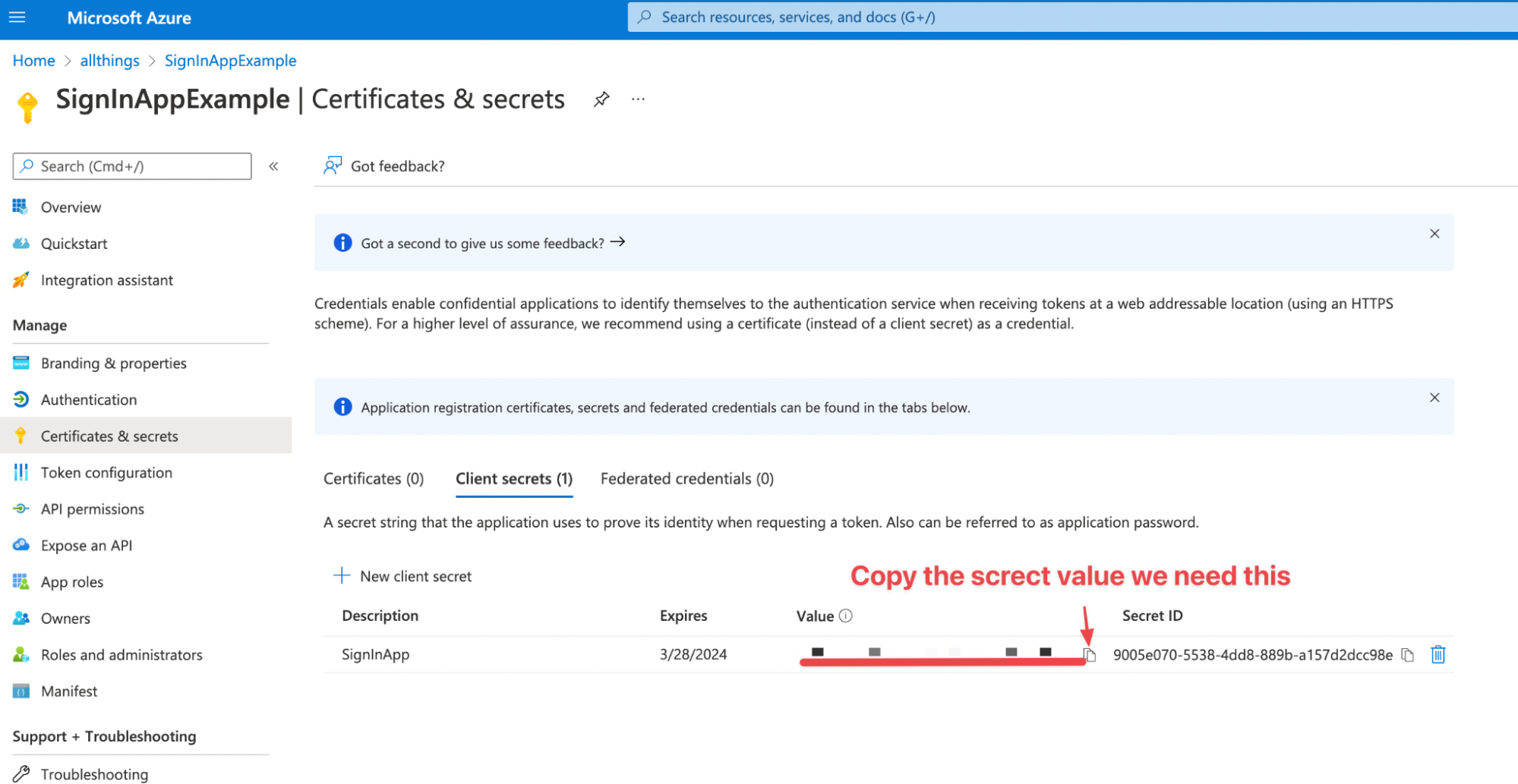
En plus de la valeur du secret, nous avons également besoin de l'ID d'application (client) et de l'ID de répertoire (tenant), que vous pouvez copier à partir de cet écran.
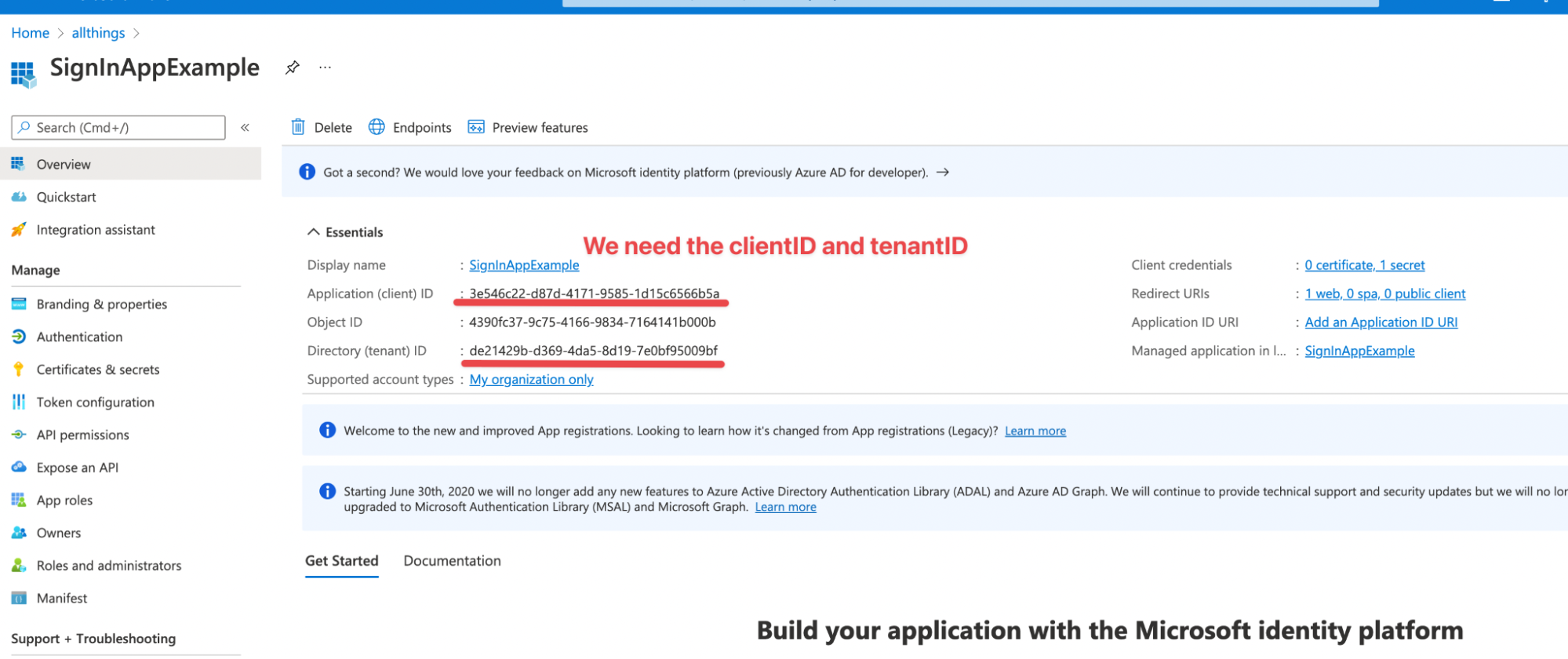
Veuillez envoyer les détails suivants à sso@signinapp.com pour finaliser la configuration :
- Client secret key
- Application (client) ID
- Directory (tenant) ID
- L'URL bien connue, pour Azure, elle est : https://login.microsoftonline.com/common/v2.0/.well-known/openid-configuration
- Adresse e-mail de l'administrateur SSO
Feedback
Si vous avez des retours ou des questions concernant le SSO de Sign In App, veuillez contacter sso@signinapp.com.

